폰트 크기
- 소
- 중
- 대
조정 컨트롤 사용자 정의
[조정/메타데이터] 팔레트에서 [조정] 항목의 표시를 사용자 정의할 수 있습니다.
자주 사용한 항목만 표시하거나 빈도 순으로 나열할 수 있습니다.
화상 조정 항목 표시 방법 선택하기
[조정]에 모든 항목을 표시하거나 기본 항목만 표시할지 선택할 수 있습니다.
 를 클릭하고 원하는 옵션을 선택합니다.
를 클릭하고 원하는 옵션을 선택합니다.
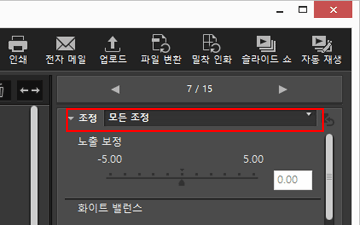 표시된 항목이 변경됩니다.[모든 조정] 또는 [빠른 조정]을 선택할 수 있습니다.
표시된 항목이 변경됩니다.[모든 조정] 또는 [빠른 조정]을 선택할 수 있습니다.
[조정]항목의 표시/숨기기 상태 및 순서 사용자 정의
[조정] 창에서 각 항목의 표시/숨기기 상태와 표시 순서를 지정할 수 있습니다.
[조정] 항목의 표시/숨기기 상태와 표시 순서를 프리셋 설정으로 등록할 수 있습니다.
 를 클릭하여 드롭다운 옵션에서[사용자화...]를 선택합니다.
를 클릭하여 드롭다운 옵션에서[사용자화...]를 선택합니다.
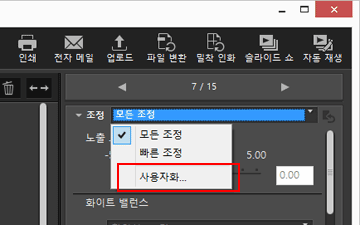 설정 화면이 표시됩니다.
설정 화면이 표시됩니다.
- [새로 만들기]를 클릭합니다.
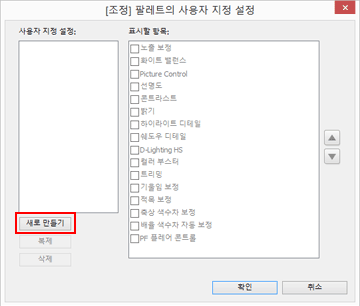 [사용자 지정 설정:]에 새 프리셋이 만들어집니다.
[사용자 지정 설정:]에 새 프리셋이 만들어집니다.
- 각 항목의 표시/숨기기 상태 및 표시 순서를 설정합니다.
다음과 같이 설정합니다:
- [표시할 항목:]에서 표시할 항목은 선택하고 숨길 항목은 선택을 취소합니다.
- [표시할 항목:]에서 원하는 항목을 선택하고
 또는
또는  를 클릭하여 항목을 다시 정렬합니다.
를 클릭하여 항목을 다시 정렬합니다. - 항목을 선택 취소하기 위해서 “Ctrl” 키 (Mac OS의 경우 “Command” 키)를 누른 상태에서 클릭합니다. 여러 항목을 선택할 수 있습니다.
- [OK]을 클릭합니다.
설정이 프리셋으로 등록됩니다.
 를 클릭할 때 등록한 프리셋이 드롭다운 옵션에 표시됩니다. 표시되는 항목을 변경하려면 프리셋을 선택합니다.
를 클릭할 때 등록한 프리셋이 드롭다운 옵션에 표시됩니다. 표시되는 항목을 변경하려면 프리셋을 선택합니다.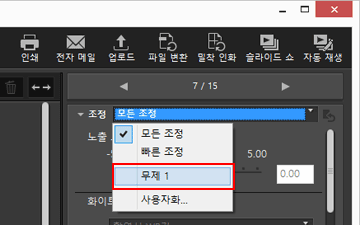
프리셋 관리
프리셋을 편집 또는 삭제하려면 프리셋 설정 창을 표시합니다.
- 프리셋 편집
- 편집할 프리셋을 선택하고 위의 단계 3(각 항목의 표시/숨기기 상태 및 표시 순서 설정)으로 이동하여 지침에 따라 나머지 작업을 완료합니다.
- 프리셋 이름 변경
- 프리셋 목록에서 이름을 변경할 프리셋을 선택하고 선택한 프리셋을 다시 클릭하면, 이름을 변경할 수 있습니다.
- 프리셋 복제
- 프리셋 목록에서 복제할 프리셋을 선택하고[복제]를 클릭합니다. 프리셋의 복사본이 원본 이름 끝에 일련 번호가 추가된 형태로 만들어집니다. 기존 것을 수정하여 새 프리셋을 만들려는 경우 이 기능이 유용합니다.
- 프리셋 삭제
- 프리셋 목록에서 삭제할 프리셋을 선택하고[삭제]를 클릭합니다.
